Использование редактора Motion Flow Editor для поворота Biped
Создайте новый объект Biped или воспользуйтесь тем, который применялся в анимации бега. Загрузите сохраненный ранее, после преобразования из файла формата CSM, файл Shotdrop.bip.
Если по какой-то причине у вас нет этого файла, загрузите в окно Motion Capture Conversion Parameters исходный файл Shotdrop.csm с компакт-диска и преобразуйте его. Загрузив файл, активизируйте окно проекции Front (рис. 8.46).
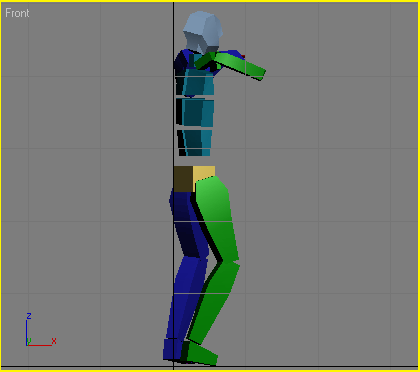
Рис. 8.46. Очевидно, что персонаж должен смотреть не туда
Правила, предписывающего совершать захват движения при какой-либо особой ориентации – спереди, сзади или сбоку, – не существует. Захват может производиться в позиции под любым углом, слева, справа или с противоположного направления. Что касается именно этих данных, то они были захвачены с неверной ориентацией. Один из способов повернуть объект Biped целиком – применить слой с соответствующей настройкой и повернуть объект СОМ так, чтобы персонаж смотрел вперед. Однако с помощью режима Motion Flow (Поток движения) это сделать гораздо удобнее.
Выделите объект Biped, откройте свиток Biped и щелкните по кнопке Motion Flow Mode (Режим потока движения) – на ней изображена кривая в форме буквы Z, – которая находится справа от кнопки Footstep Mode (Режим следа) – рис. 8.47.
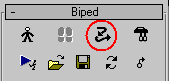
Рис. 8.47. С помощью редактора Motion Flow Editor можно быстро трансформировать данные
Когда вы щелкаете по кнопке Motion Flow Mode – ничего не происходит, поскольку сначала нужно открыть файлы в редакторе с помощью окна Motion Flow Graph (Граф потока движения) и сценария Motion Flow Script (Сценарий потока движения). Представьте себе, что Motion Flow Editor (Редактор потока движений) – это отдельная программа внутри character studio. В ней можно объединять файлы в формате BIP и изменять их, создавая более длинные (или просто другие) анимации. Чтобы воспользоваться программой Motion Flow Editor, сначала нужно щелкнуть в свитке Motion Flow по кнопке Show Graph (Показать граф) – рис. 8.48.
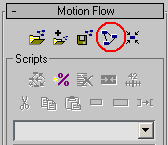
Рис. 8.48. Чтобы воспользоваться редактором Motion Flow Editor, сначала нужно щелкнуть по кнопке Show Graph
